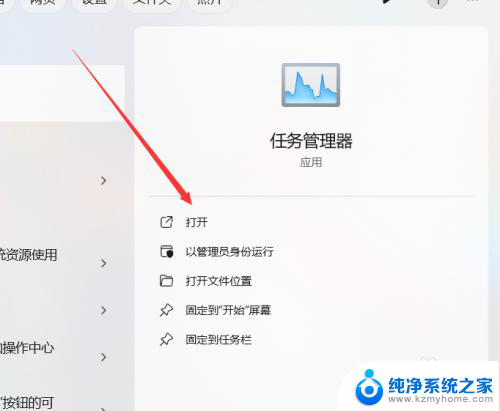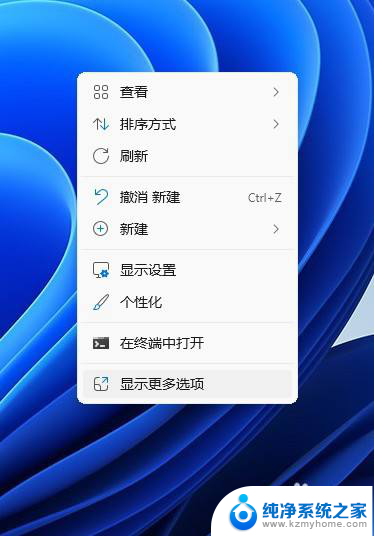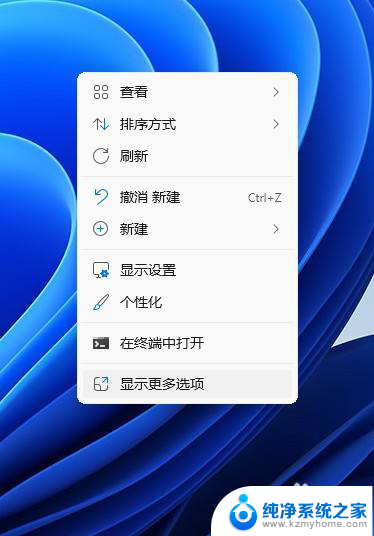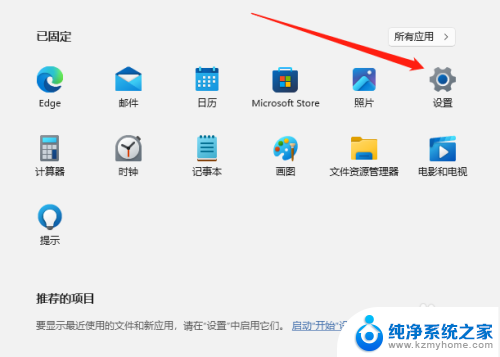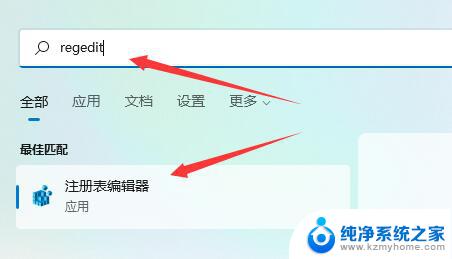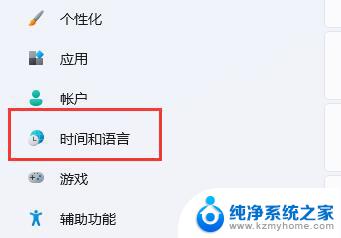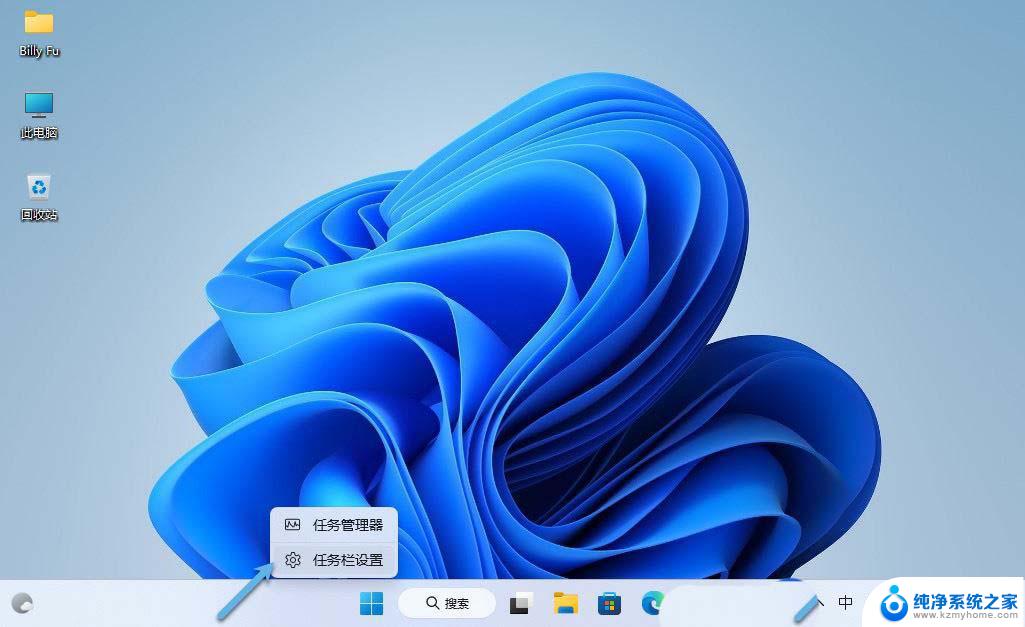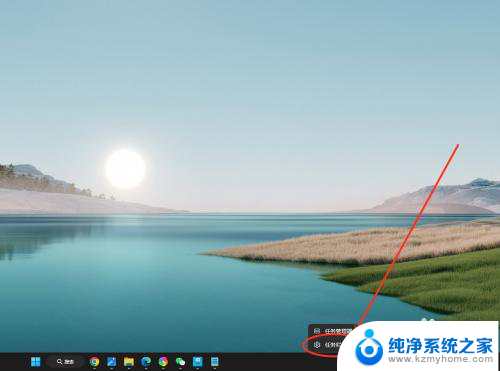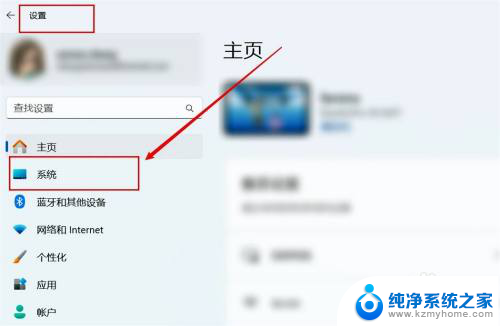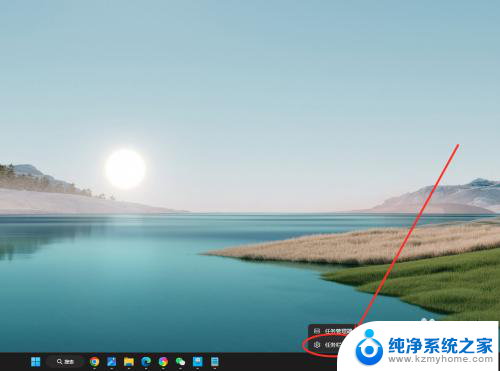如何将win11的任务 win11系统怎样在后台运行新任务
更新时间:2025-01-09 14:46:37作者:jiang
Win11系统拥有许多强大的功能,其中之一就是在后台运行新任务,在Win11系统中,用户可以通过简单的操作将任务设置为后台运行,这样就可以在不影响当前工作的情况下继续进行其他任务。这个便利的功能让用户更加高效地利用电脑资源,提升工作效率。接下来我们将详细介绍如何在Win11系统中实现后台运行新任务的方法。
具体方法:
1.点击任务管理器
点击电脑选项卡,在选项卡界面中点击选择任务管理器选项
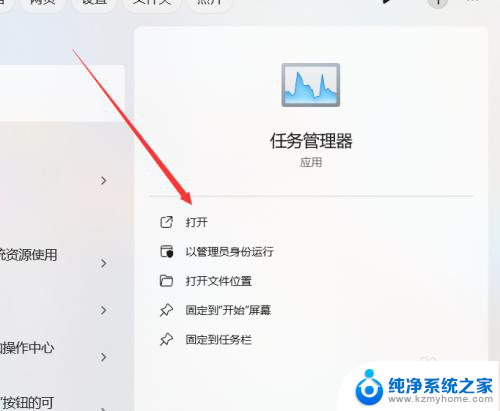
2.点击性能
在弹出的设置窗口栏中,点击性能设置选项
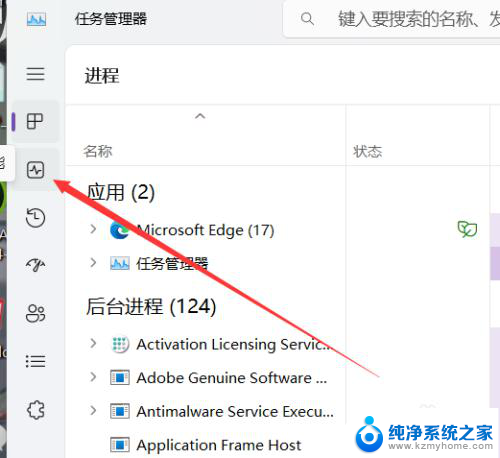
3.点击运行新任务
在选项卡界面中,点击上方设置选项中的运行新任务
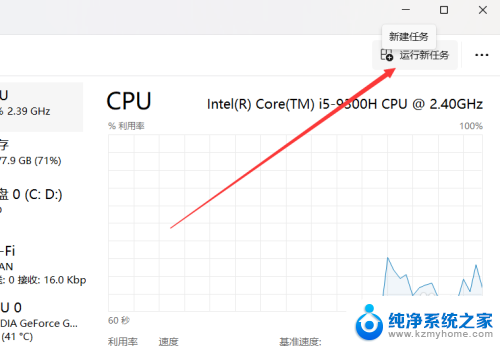
4.输入任务命令名称
在弹出的任务设置窗口中,点击输入需设置的任务命令名称。点击确定即可添加新任务
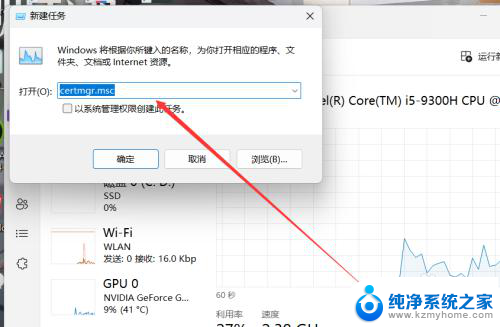
以上就是如何将win11的任务的全部内容,有遇到相同问题的用户可参考本文中介绍的步骤来进行修复,希望能够对大家有所帮助。